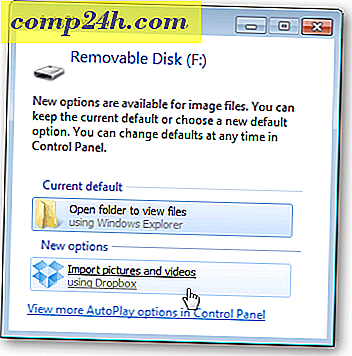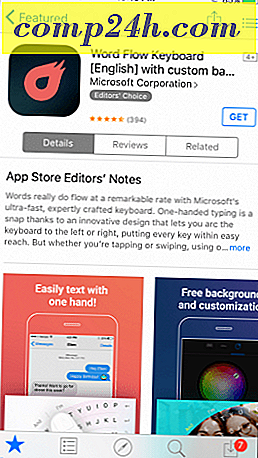Wiederherstellen gelöschter E-Mail in Microsoft Outlook von jedem Ordner
 Das Wiederherstellen gelöschter Elemente / E-Mails aus einem Ordner in Outlook 2007 ist ein Trick, der schon lange besteht. Ich denke, das erste Mal fand ich es wieder in den Outlook 2003 Tagen. Es ist ein sehr praktischer Tipp, denn wenn Sie jemals eine E-Mail aus Ihrem Posteingang oder einem anderen Ordner VERSCHOBEN haben, können Sie sie nur mit dem Befehl Gelöschte Objekte wiederherstellen wiederherstellen.
Das Wiederherstellen gelöschter Elemente / E-Mails aus einem Ordner in Outlook 2007 ist ein Trick, der schon lange besteht. Ich denke, das erste Mal fand ich es wieder in den Outlook 2003 Tagen. Es ist ein sehr praktischer Tipp, denn wenn Sie jemals eine E-Mail aus Ihrem Posteingang oder einem anderen Ordner VERSCHOBEN haben, können Sie sie nur mit dem Befehl Gelöschte Objekte wiederherstellen wiederherstellen.
Leider ist dieser Befehl jedoch standardmäßig in keinem Ordner außer dem Ordner "Gelöschte Objekte" aktiviert.
Also, wie Sie sich vorstellen können, kann dieser Tipp ein Lebensretter sein! Bevor wir jedoch die Anleitung durchgehen, gehen wir zunächst auf die Grundlagen zum Löschen von E-Mails in Outlook ein. Ja, ich weiß ... was könnte einfacher sein als das Löschen von E-Mails? Es stimmt, es ist eine komplexe Aufgabe, aber viele Leute verstehen es ehrlich gesagt nicht, also lasst uns einen Absatz dafür verwenden, es schnell zu überprüfen.
Drei verschiedene Möglichkeiten zum Löschen von E-Mails in Outlook

1. Methode
Nehmen wir an, Sie lesen eine E-Mail in Ihrem Posteingang. Wenn Sie die E-Mail löschen, indem Sie die Entf-Taste auf der Tastatur drücken oder die E-Mail markieren, dann klicken Sie auf das X- Symbol in der Outlook-Symbolleiste, die E-Mail wird gelöscht. Nicht wirklich.
Wenn eine E-Mail in Outlook gelöscht wird, wird diese E-Mail einfach in den Ordner "Gelöschte Objekte" verschoben, in den Sie zurückkehren und wiederherstellen können, wenn Sie versehentlich eine E-Mail löschen. Um den Job zu "beenden", löschen Sie die E-Mail erneut im Ordner "Gelöschte Objekte" oder klicken Sie auf "Ordner", "Gelöschte Objekte löschen". Diese Aktion löscht permanent alles, was sich im Ordner "Gelöschte Objekte" befindet (gut - ich werde später mehr darüber sprechen).
2. Methode
Einige Leute (ich) wollen keine nutzlose E-Mail (die ich schon einmal gelöscht habe), die ihre Mailbox vollstopft und ihren Kontingentplatz auf dem Mailbox-Server verbraucht, und ich möchte keine Zeit damit verschwenden, meinen Ordner für gelöschte Objekte zu leeren ( Papierkorb für Outlook). Um also dauerhaft etwas aus dem Posteingang (oder einem anderen Ordner in Outlook) zu löschen, halten Sie einfach die Umschalttaste gedrückt und drücken Sie die Entf-Taste (oder klicken Sie auf das X-Symbol in der Outlook-Symbolleiste). Wenn Sie es richtig gemacht haben, würden Sie die folgende Meldung erhalten, die Sie fragt - SIND SIE SICHER?

Wenn Sie auf JA klicken, wird die E-Mail endgültig gelöscht und NICHT in den Ordner Gelöschte Objekte verschoben.
3. Methode
Die letzte Methode zum Entfernen eines E-Mail-Elements in Outlook ist das Verschieben von E-Mails von Ihrer Mailbox in eine PST-Datei. Wenn Sie eine E-Mail von einer beliebigen Stelle in Ihrem Outlook-Konto in eine PST-Datei verschieben, wird im Wesentlichen die Funktion "Dauerhaftes Löschen" (aus der 2. Methode oben) verwendet. Anschließend wird die E-Mail in Ihre PST-Datei kopiert. Wenn Sie also nach der E-Mail suchen, ist diese nicht verfügbar, es sei denn, Sie verwenden die folgenden Schritte, um permanent gelöschte E-Mails aus Ihren gelöschten Elementen und anderen Ordnern in Outlook wiederherzustellen.
Ok, jetzt, da du EXPERTE bist, wie Outlook E-Mails löscht, lass uns direkt in die GUTS davon kommen!
Wiederherstellen von dauerhaft gelöschten E-Mail-Nachrichten aus dem Outlook 2007-Ordner für gelöschte Objekte
Selbst wenn Sie den Ordner "Gelöschte Objekte" leeren, können Sie die gelöschte E-Mail dennoch für einen kurzen Zeitraum wiederherstellen (die genaue Dauer hängt davon ab, wie Sie den Exchange-Server konfigurieren).
Klicken Sie auf den Ordner Gelöschte Objekte, klicken Sie auf Extras, klicken Sie auf Gelöschte Objekte wiederherstellen

Klicken Sie auf die E-Mail, die Sie wiederherstellen möchten, und klicken Sie dann auf das Symbol Ausgewählte Elemente wiederherstellen (siehe unten), um die E-Mail abzurufen

Hinweis - Wenn Sie auf das erste Symbol klicken, werden ALLE gespeicherten E-Mails im Archiv "Papierkorb" oder "Gelöschte Objekte" ausgewählt. Sie können dann entweder Gelöschte Objekte wiederherstellen auswählen oder das X-Symbol drücken, um alle Objekte vom Server zu entfernen. Sicherheit Paranoide Benutzer (oder Personen, die nur versuchen, ihre Spuren abzudecken) verwenden diese Methode, um alle Spuren von E-Mails von einem Server zu löschen.
Nach der Wiederherstellung werden diese wiederhergestellten E-Mails wieder im Ordner "Gelöschte Objekte" angezeigt.

Gelöschte Objekte aus allen Ordnern wiederherstellen
Das Wiederherstellen von dauerhaft gelöschten Elementen aus dem Ordner "Gelöschte Objekte" (das klingt komisch) ist einfach, da die Funktion in Outlook 2000, 2003 und Outlook 2007 standardmäßig aktiviert ist. Leider ist diese Standardeinstellung für alle anderen Ordner nicht gültig. Diese Standardeinstellung ist wichtig zu wissen. Wenn Sie wie ich sind und Sie die Umschalttaste bei E-Mails in Ihrem Posteingang, Gesendete Objekte oder anderen Ordnern drücken, bleibt das E-Mail-Element dort, bis die Datei dauerhaft vom Server gelöscht wird (wie oben erwähnt, variiert dieser Zeitraum) abhängig von der Exchange Server-Konfiguration.)
Also müssen wir schnell eine Registrierungsänderung auf Ihrem Computer vornehmen, um die Funktion zu aktivieren, und dann wird der Prozess auf die gleiche Weise wie oben in Schritt 1 und 2 funktionieren. Lassen Sie uns gleich darauf eingehen.
Hinweis: Wenn Sie Ihre Registrierung Schritt 3 - 6 nicht ändern möchten, klicken Sie HIER, um eine REG-Datei herunterzuladen. Speichern Sie die Datei auf Ihrer Festplatte und starten Sie sie. Es wird automatisch Ihre Registrierung für Sie aktualisieren und alle Ordner konfigurieren, so dass Sie Gelöschte Objekte von ihnen wiederherstellen können. IE-Benutzer können einfach auf den obigen Link klicken, aber Firefox-Benutzer müssen möglicherweise mit der rechten Maustaste auf den obigen Link klicken und auf Link speichern unter ... klicken.
Schließen Sie Outlook, klicken Sie auf Start und geben Sie Regedt32 ein, und drücken Sie die Eingabetaste, um den Windows-Registrierungseditor zu öffnen

Navigieren Sie zu Computer \ HKEY_LOCAL_MACHINE \ Software \ Microsoft \ Exchange \ Client \ Options
Klicken Sie auf Optionen Baum / Ordner (wie unten gezeigt), Bearbeiten, Neu, DWORD-Wert

Geben Sie den Namen DumpsterAlwaysOn ein, doppelklicken Sie auf den neuen Eintrag, und geben Sie eine 1 ein, um den Wert festzulegen

Nochmal: Wenn Sie nicht daran interessiert sind, Ihre Registrierung Schritt 3 - 6 zu ändern, klicken Sie einfach HIER , um eine .reg-Datei herunterzuladen, speichern Sie sie auf Ihrem PC und führen Sie sie aus.
 Alles erledigt! Schließen Sie den Windows-Registrierungseditor und öffnen Sie Microsoft Outlook.
Alles erledigt! Schließen Sie den Windows-Registrierungseditor und öffnen Sie Microsoft Outlook.
Wenn Sie auf Ihren gesendeten Eintrag oder Ihren Posteingang klicken, werden Sie feststellen, dass Sie unter Extras einen neuen Befehl haben, wie auf dem Bildschirmausschnitt rechts zu sehen ist.
Wenn Sie das nächste Mal eine Shift-Delete-Funktion für eine E-Mail ausführen und diese dauerhaft löschen oder eine Datei aus Ihrem Posteingang direkt in eine .PST-Datei verschieben und aus irgendeinem Grund wiederherstellen müssen, können Sie dies tun! Klicken Sie einfach auf Ihren Posteingang, Werkzeuge, Gelöschte Objekte wiederherstellen! SEHR Groovy in der Tat!